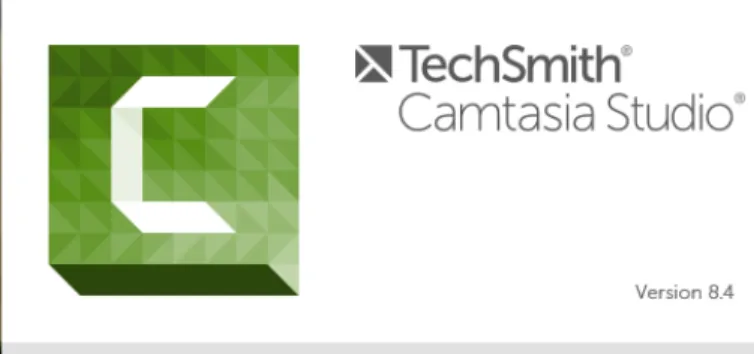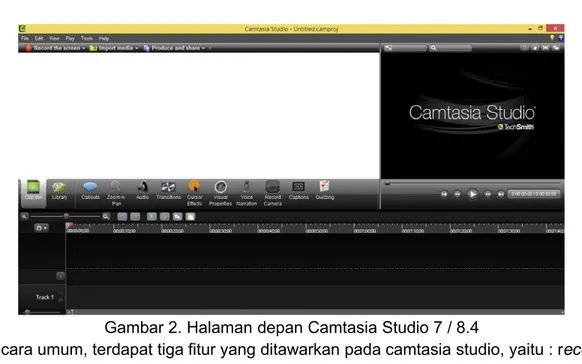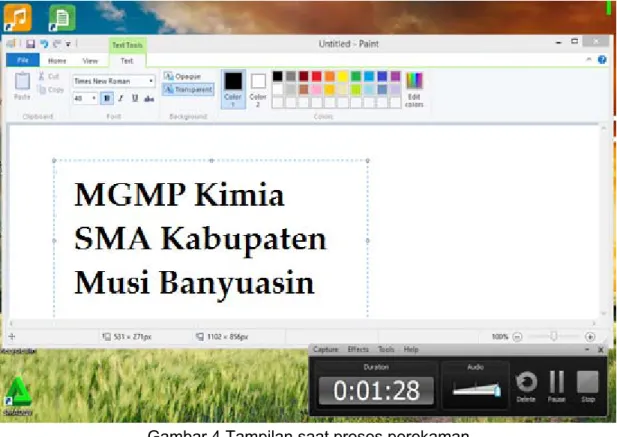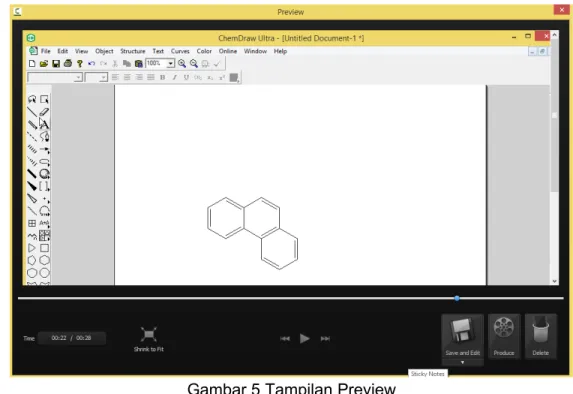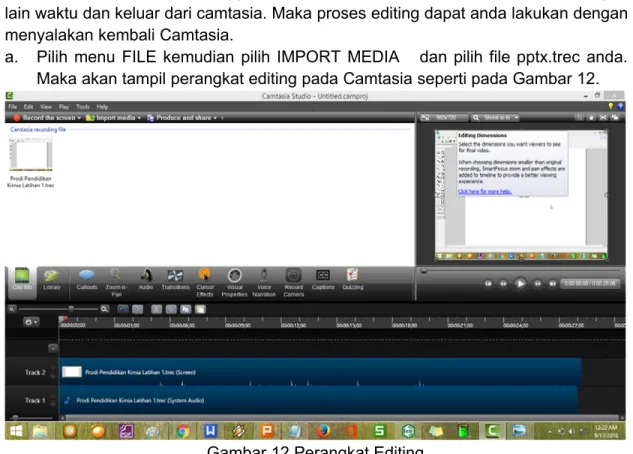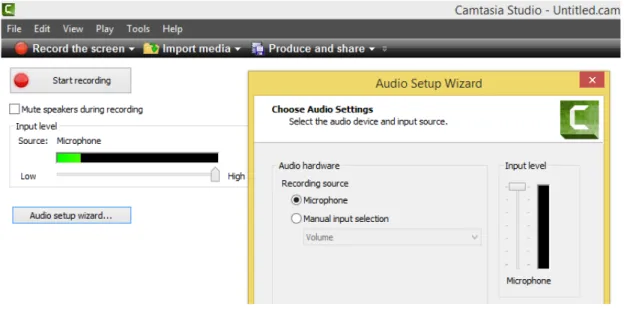MODUL PELATIHAN MEDIA PEMBELAJARAN
PENGABDIAN MASYARAKAT PROGRAM STUDI PENDIDIKAN KIMIA MUSYAWARAH GURU MATA PELAJARAN (MGMP) KIMIA SMA NEGERI
DAN SWASTA KABUPATEN MUSI BANYUASIN SUMATERA SELATAN
PEMBUATAN VIDEO TUTORIAL DENGAN
CAMTASIA 7/8.4
OLEH:
TIM DOSEN PENDIDIKAN KIMIA UII
PROGRAM STUDI PENDIDIKAN KIMIA UII
FAKULTAS MATEMATIKA DAN ILMU PENGETAHUAN ALAM UNIVERSITAS ISLAM INDONESIA
Camtasia Studio 7/8.4
Camtasia studio merupakan software yang dirancang untuk menghasilkan video langsung dari layar komputer dan mengedit video (Screen recording & video editing
Software). Setelah menginstall Camtasia Studio 7 / 8.4, ketika program dibuka maka
akan muncul tampilan awal sebagai berikut:
MGMP Kimia Kabupaten Musi Banyuasin, Sumatera Selatan Kamis, 19 Oktober 2017
2
Gambar 2. Halaman depan Camtasia Studio 7 / 8.4
Secara umum, terdapat tiga fitur yang ditawarkan pada camtasia studio, yaitu : record
the screen, record voice naration, dan record power point (ketiganya akan muncul di
tampilan awal). Selain ketiga hal tersebut, juga terdapat record webcam yang akan dijelaskan satu persatu dalam modul ini.
1. Record The Screen
Digunakan untuk merekam aktivitas pada layar komputer, sangat sesuai untuk membuat video tutorial mengenai cara penggunaan suatu software dan video tutorial untuk penyelesaian soal-soal kimia. Fitur ini sangat membantu para guru kimia untuk pembuatan tutorial penggunaan media pembelajaran agar para peserta didik dapat memanfaatkan media untuk belajar. Caranya adalah :
Gambar 3. Memulai record the screen
Langkah selanjutnya:
a. Anda dapat mengatur ukuran area yang akan direkam:Jika menginginkan keseluruhan area pada layar monitor, maka klik Full Screen, jika tidak maka anda dapat mengatur pada bagian COSTUM atau langsung mendrag pada bagian area yang berwarna hijau dengan garis putus-putus, sesuai keinginan anda. b. Jika anda ingin menampilkan wajah anda pada video tutorial, maka klik pada
ikon WEBCAM.
c. Pastikan bahwa perangkat audio telah siap untuk digunakan.
d. Sekarang, anda dapat memulai rekaman dengan mengklik tombol merah REC. e. Akan muncul pada layar tampilan seperti berikut, warna hijau pada keempat
pojok adalah area yang akan terekam pada video.
MGMP Kimia Kabupaten Musi Banyuasin, Sumatera Selatan Kamis, 19 Oktober 2017
4
Gambar 4 Tampilan saat proses perekaman
g. Setelah selesai proses perekaman (record) akan muncul Preview (Gambar 5) dari hasil rekaman, jika anda puas dengan rekaman yang telah ditampilkan di preview anda dapat langsung mengklik PRODUCE.
Gambar 5 Tampilan Preview
h. Jika anda kurang puas, dapat dilakukan editing terlebih dahulu sebelum diproduksi dengan mengklik SAVE AND EXIT, maka akan muncul tampilan pada Gambar 6.
MGMP Kimia Kabupaten Musi Banyuasin, Sumatera Selatan Kamis, 19 Oktober 2017
6
i. Tentukan nama file video yang telah anda rekam. Kemudian klik SAVE. Untuk mengedit video akan dijelaskan pada bagian editing.
2. RECORD POWER POINT
Bagian ini merupakan perangkat yang terintegrasi dengan Microsoft Power Point. a. Ketika anda mengklik “RECORD POWER POINT”, maka catamsia akan
otomatis membuka program power point.
Gambar 7 Program Power Point terintegrasi dengan Camtasia
b. Perhatikan pada bagian menu toolbar, akan ada tambahan “ADD-INS” yang merupakan perangkat CAMTASIA STUDIO, jika diklik akan muncul ikon sebagai berikut:
Gambar 8 Toolbar Add-Ins
c. Terlebih dahulu, anda persiapkan slide presentasi yang akan direkam, kemudian open file tersebut, kemudian klik “RECORD” pada toolbar ADD-INS, maka akan muncul Gambar 9.
Gambar 9 Proses perekaman presentasi akan dimulai
d. Perekaman sudah siap dimulai, pada bagian kanan bawah terdapat panel untuk mengecek fungsi mikrofon, suara yang masuk akan terdeteksi dengan bergeraknya band (pita) berwarna pelangi di bawah tulisan “Microphone”.
e. Bila sudah siap untuk memulai merekam, klik pada bagian “CLICK TO BEGIN RECORDING”
f. Proses perekaman akan berakhir dengan sendirinya setelah slide show berakhir, atau anda dapat menngakhiri sebelum slide show berakhir dengan menekan tombol ESC pada keyboard.
g. Kemudian akan muncul kotak “SAVE CAMTASIA RECORDING AS...” (Gambar 10), isikan nama file recording anda, misalnya: Pelatihan Media MGMP Kabupaten Musi Banyuasin. File tersebut akan tersimpan dalam format .trec
MGMP Kimia Kabupaten Musi Banyuasin, Sumatera Selatan Kamis, 19 Oktober 2017
8
3. PROSES EDITING
Dalam Camtasia Studio 8.4, editing merupakan bagian yang penting untuk memperindah tampilan video anda. Setelah proses rekaman (recording) selesai, anda dapat langsung mengedit rekaman tersebut (lihat penjelasan Gambar 12) atau anda tidak punya waktu sehingga setelah rekaman anda dapat melakukan editing di lain waktu dan keluar dari camtasia. Maka proses editing dapat anda lakukan dengan menyalakan kembali Camtasia.
a. Pilih menu FILE kemudian pilih IMPORT MEDIA dan pilih file pptx.trec anda. Maka akan tampil perangkat editing pada Camtasia seperti pada Gambar 12.
Gambar 12 Perangkat Editing b. Disini akan dijelaskan beberapa perintah/ikon penting:
Ikon Nama Ikon Kegunaan
Zoom-n-Pan
Digunakan untuk memperbesar (zoom) area pada video yang kita anggap perlu dilihat dengan lebih jelas. Caranya pada saat video diputar klik ikon “PAUSE”, kemudian klik ikon Zoom-n-Pan, atur area yang dikehendaki
Callouts Digunakan untuk menambah teks pada video, atau menandai dengan warna. Dapat juga memburamkan bagian yang lain sehingga fokus perhatian pada bagian tertentu saja.
Ikon Nama Ikon Kegunaan
Cutting Untuk memotong bagian yang tidak dikehendaki pada track video. Caranya, pada track posisikan ikon pada bagian awal video yang akan digunting (pada detik keberapa) kemudian klik ikon , maka video akan terbagi dua. Geser lagi ke bagian akhir video yang akan dipotong kemudian klik ikon lagi, maka video akan terbagi tiga,
Arahkan kursor pada bagian klik bagian yang akan digunting maka bagian tersebut akan berwarna biru kemudian klik DELETE atau untuk menghilangkan bagian video tersebut. Setelah selesai proses editing, anda dapat menyimpan dengan mengklik SAVE PROJECT, maka file akan tersimpan dengan format catamsia studio project atau *.camproj
c. Menambah suara pada video
Untuk menambah suara pada video atau menghilangkan suara dan , mengganti dengan suara lain (dubbing) caranya klik pada “RECORD VOICE NARATION” atau dari menu tab “TOOLS” kemudian pilih “VOICE NARATION”. Maka akan muncul kotak seperti pada Gambar 13.
MGMP Kimia Kabupaten Musi Banyuasin, Sumatera Selatan Kamis, 19 Oktober 2017
10
d. Akan muncul tampilan, klik START RECORDING. Bila sudah selesai, KLIK STOP
Gambar 14 Memulai rekaman suara
e. Akan muncul kotak untuk menyimpan rekaman suara anda, beri nama file. File akan tersimpan dalam format *.wav
f. Bagaimana menyisipkan file audio ke dalam video? Buka kembali proyek anda (open project)
g. Klik import media file wav anda, klik dan drag file tersebut ke bagian pada track maka akan muncul suara tersebut pada audio 2 (keterangan: audio 1 adalah suara asli video), untuk mendubbing klik bagian pada Audio 1, turunkan levelnya sampai bawah maka suara asli akan hilang.
PRODUCING VIDEO
Tahap terakhir dari rangkaian pembuatan video adalah memproduce/menghasilkan video. Carannya dengan membuka proyek anda kemudian klik PRODUCE AND SHARE.
Maka Camtasia akan memproses (rendering) video anda,membutuhkan waktu yang agak lama untuk proses ini. Demikian penjelasan singkat mengenai Camtasia. Software ini dapat digunakan untuk pembuatan media pembelajaran dalam bentuk video tutorial: penyelesaian soal, penjelasan materi, pembuatan maupun editing video dan sebagainya.